TTEP.CN > 故障 >
win10系统下怎么关闭windows安全警报 Win10总是弹出打开文件安全
win10系统下怎么关闭windows安全警报 Win10总是弹出打开文件安全警告提示框怎么办 我们在使用电脑的时候,总是会遇到很多的电脑难题。当我们在遇到了Win10如何关闭Windows安全警报的时候,那么我们应该怎么办呢?今天就一起来跟随TTEP的小编看看怎么解决的吧。
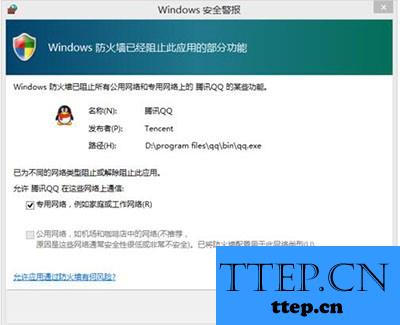
Win10如何关闭Windows安全警报?
具体方法/步骤如下:
1、要是遇到了这样的难题的时候,我们只要将电脑中的防火墙的通知功能给关了就可以了。首先第一步我们需要做的就是进入到电脑的桌面上,然后在桌面的左下角位置使用电脑的鼠标对开始按钮进行右键点击操作,这个时候就会弹出一个选项列表,我们直接对控制面板进行点击就可以了,然后继续进行下一步的操作。
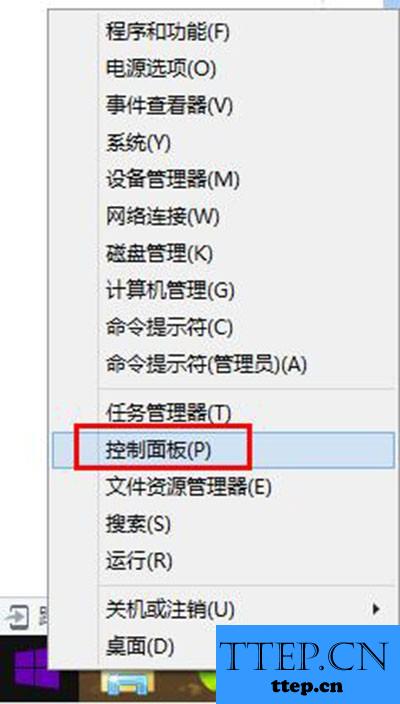
2、当我们在完成了上面的操作步骤以后,现在已经进入到了控制面板的页面中了,在这个里面我们可以看到很多个电脑的设置选项,我们直接对防火墙进行点击就可以了。
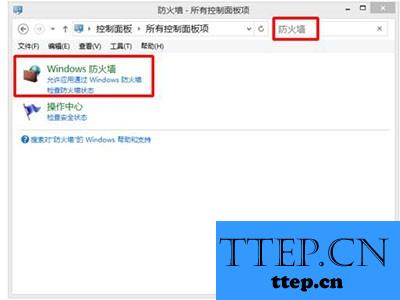
3、现在我们已经进入到了防火墙的页面中了,直接对里面的【启用、关闭防火墙进行点击就可以了。
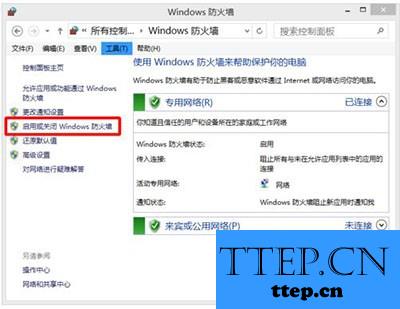
4、最后一步我们需要把防火墙阻止应用时通知我给进行取消勾选操作就可以了,设置完成以后进行确认就可以了,这就是全部的操作过程了,是不是很简单呢?
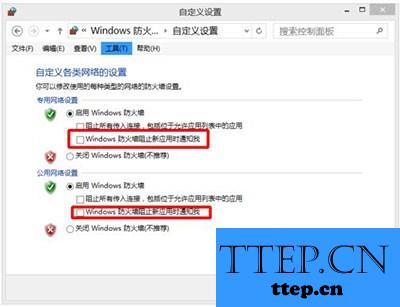
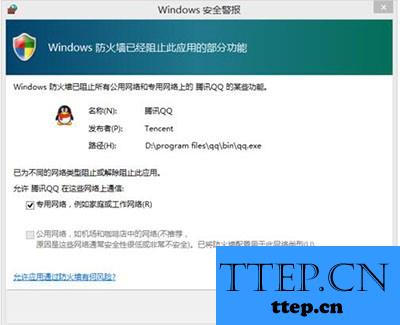
Win10如何关闭Windows安全警报?
具体方法/步骤如下:
1、要是遇到了这样的难题的时候,我们只要将电脑中的防火墙的通知功能给关了就可以了。首先第一步我们需要做的就是进入到电脑的桌面上,然后在桌面的左下角位置使用电脑的鼠标对开始按钮进行右键点击操作,这个时候就会弹出一个选项列表,我们直接对控制面板进行点击就可以了,然后继续进行下一步的操作。
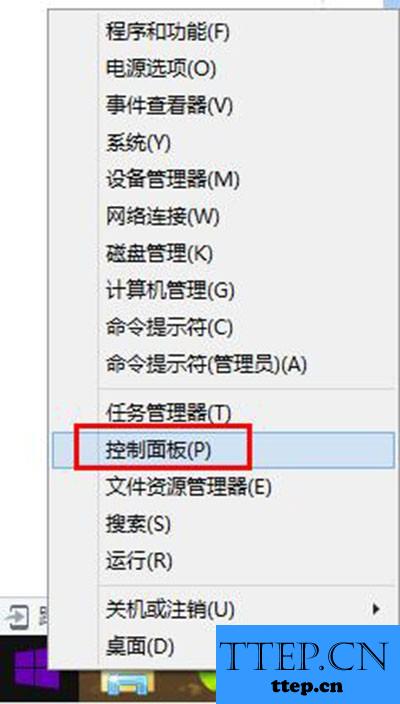
2、当我们在完成了上面的操作步骤以后,现在已经进入到了控制面板的页面中了,在这个里面我们可以看到很多个电脑的设置选项,我们直接对防火墙进行点击就可以了。
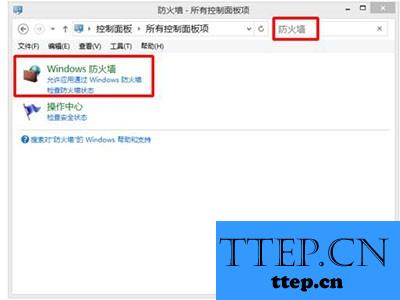
3、现在我们已经进入到了防火墙的页面中了,直接对里面的【启用、关闭防火墙进行点击就可以了。
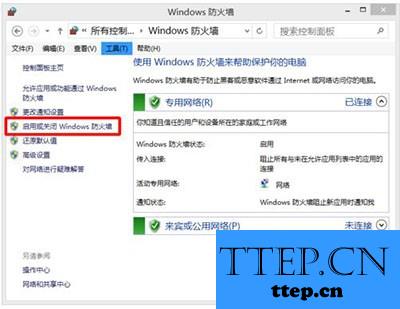
4、最后一步我们需要把防火墙阻止应用时通知我给进行取消勾选操作就可以了,设置完成以后进行确认就可以了,这就是全部的操作过程了,是不是很简单呢?
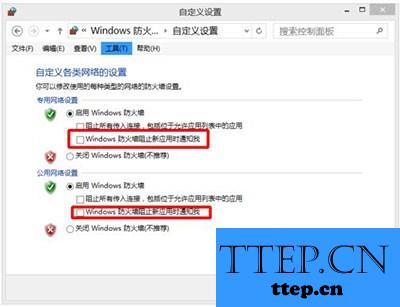
- 上一篇:win10系统如何恢复电脑桌面默认图标 Windows10怎样恢复桌面系统
- 下一篇:没有了
- 最近发表
- 赞助商链接
